Anonimizacja danych osobowych
Dotyczy wersji: 2018.5.1
Funkcja anonimizacji danych osobowych kontrahenta i przedstawiciela służy do uniemożliwienia identyfikacji danej osoby. Anonimizacja danych osobowych  dostępna jest w sekcji Dane osobowe znajdującej się w menu Ogólne. Funkcja dotyczy kart kontrahentów, przedstawicieli oraz dokumentów z nimi powiązanych. Ta pozyzja na wstążce programu widoczna jest dla operatorów mających zaznaczony parametr Prawo do anonimizacji danych osobowych.
Możliwe jest wykonanie operacji zamazywania danych osobowych zarówno kontrahenta jak i przedstawiciela. Po wybraniu opcji Anonimizacja kontrahenta otwierane jest okno, gdzie należy wskazać odpowiedniego kontrahenta:
dostępna jest w sekcji Dane osobowe znajdującej się w menu Ogólne. Funkcja dotyczy kart kontrahentów, przedstawicieli oraz dokumentów z nimi powiązanych. Ta pozyzja na wstążce programu widoczna jest dla operatorów mających zaznaczony parametr Prawo do anonimizacji danych osobowych.
Możliwe jest wykonanie operacji zamazywania danych osobowych zarówno kontrahenta jak i przedstawiciela. Po wybraniu opcji Anonimizacja kontrahenta otwierane jest okno, gdzie należy wskazać odpowiedniego kontrahenta:
 W przypadku opcji Anonimizacja przedstawiciela otwierane jest okno, na którym należy wskazać najpierw kontrahenta, a następnie przypisanego do niego przedstawiciela:
W przypadku opcji Anonimizacja przedstawiciela otwierane jest okno, na którym należy wskazać najpierw kontrahenta, a następnie przypisanego do niego przedstawiciela:
 Ikona lupy umożliwia podejrzenie karty wybranego przedstawiciela.
Nie można wykonać anonimizacji w przypadku, gdy zostanie wskazany kontrahent lub przedstawiciel wybrany jako Administrator Danych Osobowych. Nie można również zamazywać danych kontrahenta oznaczonego jako komornik.
Przed wykonaniem funkcji anonimizacji danych należy wykonać synchronizację z Comarch e-Sklep/ e-Sale/ Detal/ Mobile.
Po wybraniu kontrahenta (przedstawiciela) wyświetlane są dokumenty z nim powiązane. W przypadku kontrahentów scalonych, na liście dokumentów wyświetlane są również dokumenty powiązanych kontrahentów. Następuje weryfikacja dokumentów pod względem parametrów określonych w Konfiguracji Firmy/ Ogólne/ Dane osobowe. Jeżeli istnieją jakiekolwiek dokumenty blokujące wykonanie anonimizacji, wówczas zostają one wyświetlone:
Ikona lupy umożliwia podejrzenie karty wybranego przedstawiciela.
Nie można wykonać anonimizacji w przypadku, gdy zostanie wskazany kontrahent lub przedstawiciel wybrany jako Administrator Danych Osobowych. Nie można również zamazywać danych kontrahenta oznaczonego jako komornik.
Przed wykonaniem funkcji anonimizacji danych należy wykonać synchronizację z Comarch e-Sklep/ e-Sale/ Detal/ Mobile.
Po wybraniu kontrahenta (przedstawiciela) wyświetlane są dokumenty z nim powiązane. W przypadku kontrahentów scalonych, na liście dokumentów wyświetlane są również dokumenty powiązanych kontrahentów. Następuje weryfikacja dokumentów pod względem parametrów określonych w Konfiguracji Firmy/ Ogólne/ Dane osobowe. Jeżeli istnieją jakiekolwiek dokumenty blokujące wykonanie anonimizacji, wówczas zostają one wyświetlone:
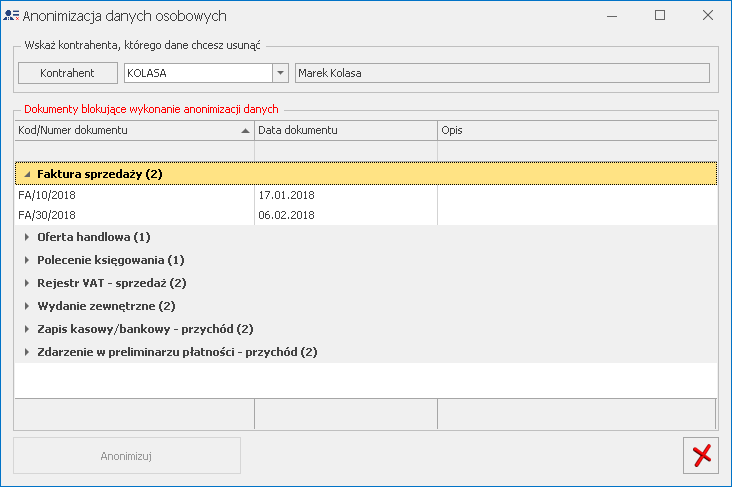 Wyświetlone dokumenty zgrupowane są w domyślnie zwiniętych sekcjach. Każda sekcja z listą dokumentów może zostać rozwinięta przez Użytkownika w celu wyświetlenia szczegółowej listy pozycji wchodzących w jej skład. Dodatkowo przy każdej z sekcji w nawiasie wykazywana jest ilość pozycji wchodzących w skład danej sekcji.
Wyświetloną listę dokumentów można wyeksportować do pliku lub wydrukować. Lista zawiera takie informacje, jak typ dokumentu, numer dokumentu, data dokumentu oraz opis. Lista pogrupowana jest po typie dokumentu/słownika.
Przycisk służący do anonimizacji jest w takim przypadku nieaktywny.
Użytkownik chcąc wykonać anonimizację powinien zweryfikować wyświetlone dokumenty, zamknąć rezerwacje, zamówienia, wyciągnąć oferty z bufora.
Podczas anonimizacji danych, jeżeli kontrahent/przedstawiciel został wskazany na formularzu naruszenia jako inspektor danych osobowych, taki dokument wykazywany jest jako blokujący wykonanie anonimizacji danych. Nie jest możliwe wykonanie anonimizacji podmiotu będącego inspektorem danych osobowych.
Jeżeli nie ma żadnego dokumentu blokującego anonimizację wówczas wyświetlane są wszystkie dokumenty powiązane z anonimizowanym podmiotem:
Wyświetlone dokumenty zgrupowane są w domyślnie zwiniętych sekcjach. Każda sekcja z listą dokumentów może zostać rozwinięta przez Użytkownika w celu wyświetlenia szczegółowej listy pozycji wchodzących w jej skład. Dodatkowo przy każdej z sekcji w nawiasie wykazywana jest ilość pozycji wchodzących w skład danej sekcji.
Wyświetloną listę dokumentów można wyeksportować do pliku lub wydrukować. Lista zawiera takie informacje, jak typ dokumentu, numer dokumentu, data dokumentu oraz opis. Lista pogrupowana jest po typie dokumentu/słownika.
Przycisk służący do anonimizacji jest w takim przypadku nieaktywny.
Użytkownik chcąc wykonać anonimizację powinien zweryfikować wyświetlone dokumenty, zamknąć rezerwacje, zamówienia, wyciągnąć oferty z bufora.
Podczas anonimizacji danych, jeżeli kontrahent/przedstawiciel został wskazany na formularzu naruszenia jako inspektor danych osobowych, taki dokument wykazywany jest jako blokujący wykonanie anonimizacji danych. Nie jest możliwe wykonanie anonimizacji podmiotu będącego inspektorem danych osobowych.
Jeżeli nie ma żadnego dokumentu blokującego anonimizację wówczas wyświetlane są wszystkie dokumenty powiązane z anonimizowanym podmiotem:
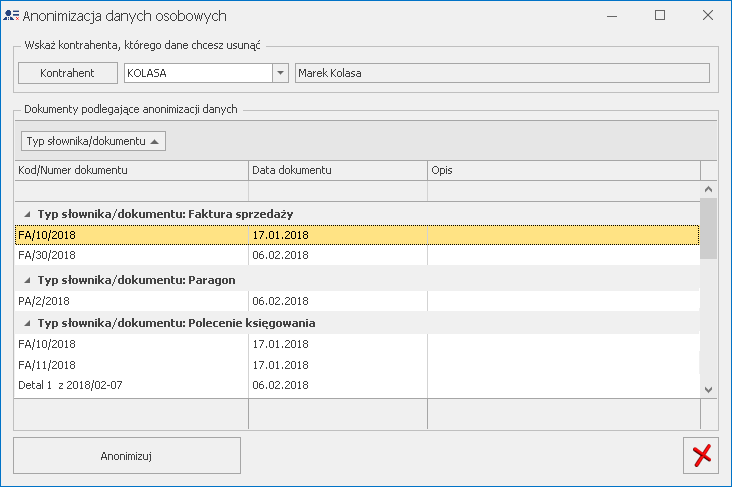 W przypadku listy dokumentów podlegających anonimizacji danych, została ona podzielona na 3 grupy:
Po kliknięciu przycisku Anonimizuj pojawia się ostrzeżenie dla Użytkownika:
Po wykonaniu anonimizacji nie będzie możliwości zidentyfikowania kontrahenta/ przedstawiciela, wystawiania dokumentów i korekt, realizacji zamówień, płatności. Karta kontrahenta/ przedstawiciela będzie oznaczona jako nieaktywna. Czy wykonać anonimizację?
Wybór opcji Tak powoduje wykonanie funkcji anonimizacji danych kontrahenta.
Po wybraniu opcji Nie następuje powrót do okna Anonimizacja danych osobowych.
Przycisk
W przypadku listy dokumentów podlegających anonimizacji danych, została ona podzielona na 3 grupy:
Po kliknięciu przycisku Anonimizuj pojawia się ostrzeżenie dla Użytkownika:
Po wykonaniu anonimizacji nie będzie możliwości zidentyfikowania kontrahenta/ przedstawiciela, wystawiania dokumentów i korekt, realizacji zamówień, płatności. Karta kontrahenta/ przedstawiciela będzie oznaczona jako nieaktywna. Czy wykonać anonimizację?
Wybór opcji Tak powoduje wykonanie funkcji anonimizacji danych kontrahenta.
Po wybraniu opcji Nie następuje powrót do okna Anonimizacja danych osobowych.
Przycisk  Zamknij zamyka okno anonimizacji danych osobowych.
Zamknij zamyka okno anonimizacji danych osobowych.
 dostępna jest w sekcji Dane osobowe znajdującej się w menu Ogólne. Funkcja dotyczy kart kontrahentów, przedstawicieli oraz dokumentów z nimi powiązanych. Ta pozyzja na wstążce programu widoczna jest dla operatorów mających zaznaczony parametr Prawo do anonimizacji danych osobowych.
Możliwe jest wykonanie operacji zamazywania danych osobowych zarówno kontrahenta jak i przedstawiciela. Po wybraniu opcji Anonimizacja kontrahenta otwierane jest okno, gdzie należy wskazać odpowiedniego kontrahenta:
dostępna jest w sekcji Dane osobowe znajdującej się w menu Ogólne. Funkcja dotyczy kart kontrahentów, przedstawicieli oraz dokumentów z nimi powiązanych. Ta pozyzja na wstążce programu widoczna jest dla operatorów mających zaznaczony parametr Prawo do anonimizacji danych osobowych.
Możliwe jest wykonanie operacji zamazywania danych osobowych zarówno kontrahenta jak i przedstawiciela. Po wybraniu opcji Anonimizacja kontrahenta otwierane jest okno, gdzie należy wskazać odpowiedniego kontrahenta:
 W przypadku opcji Anonimizacja przedstawiciela otwierane jest okno, na którym należy wskazać najpierw kontrahenta, a następnie przypisanego do niego przedstawiciela:
W przypadku opcji Anonimizacja przedstawiciela otwierane jest okno, na którym należy wskazać najpierw kontrahenta, a następnie przypisanego do niego przedstawiciela:
 Ikona lupy umożliwia podejrzenie karty wybranego przedstawiciela.
Nie można wykonać anonimizacji w przypadku, gdy zostanie wskazany kontrahent lub przedstawiciel wybrany jako Administrator Danych Osobowych. Nie można również zamazywać danych kontrahenta oznaczonego jako komornik.
Przed wykonaniem funkcji anonimizacji danych należy wykonać synchronizację z Comarch e-Sklep/ e-Sale/ Detal/ Mobile.
Po wybraniu kontrahenta (przedstawiciela) wyświetlane są dokumenty z nim powiązane. W przypadku kontrahentów scalonych, na liście dokumentów wyświetlane są również dokumenty powiązanych kontrahentów. Następuje weryfikacja dokumentów pod względem parametrów określonych w Konfiguracji Firmy/ Ogólne/ Dane osobowe. Jeżeli istnieją jakiekolwiek dokumenty blokujące wykonanie anonimizacji, wówczas zostają one wyświetlone:
Ikona lupy umożliwia podejrzenie karty wybranego przedstawiciela.
Nie można wykonać anonimizacji w przypadku, gdy zostanie wskazany kontrahent lub przedstawiciel wybrany jako Administrator Danych Osobowych. Nie można również zamazywać danych kontrahenta oznaczonego jako komornik.
Przed wykonaniem funkcji anonimizacji danych należy wykonać synchronizację z Comarch e-Sklep/ e-Sale/ Detal/ Mobile.
Po wybraniu kontrahenta (przedstawiciela) wyświetlane są dokumenty z nim powiązane. W przypadku kontrahentów scalonych, na liście dokumentów wyświetlane są również dokumenty powiązanych kontrahentów. Następuje weryfikacja dokumentów pod względem parametrów określonych w Konfiguracji Firmy/ Ogólne/ Dane osobowe. Jeżeli istnieją jakiekolwiek dokumenty blokujące wykonanie anonimizacji, wówczas zostają one wyświetlone:
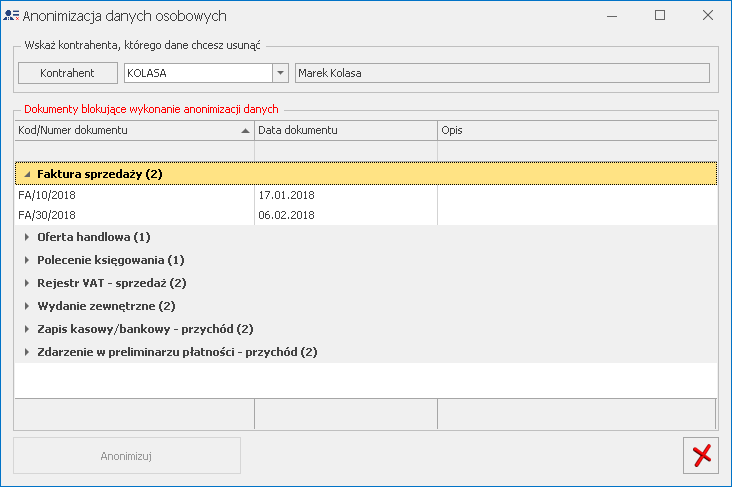 Wyświetlone dokumenty zgrupowane są w domyślnie zwiniętych sekcjach. Każda sekcja z listą dokumentów może zostać rozwinięta przez Użytkownika w celu wyświetlenia szczegółowej listy pozycji wchodzących w jej skład. Dodatkowo przy każdej z sekcji w nawiasie wykazywana jest ilość pozycji wchodzących w skład danej sekcji.
Wyświetloną listę dokumentów można wyeksportować do pliku lub wydrukować. Lista zawiera takie informacje, jak typ dokumentu, numer dokumentu, data dokumentu oraz opis. Lista pogrupowana jest po typie dokumentu/słownika.
Przycisk służący do anonimizacji jest w takim przypadku nieaktywny.
Użytkownik chcąc wykonać anonimizację powinien zweryfikować wyświetlone dokumenty, zamknąć rezerwacje, zamówienia, wyciągnąć oferty z bufora.
Podczas anonimizacji danych, jeżeli kontrahent/przedstawiciel został wskazany na formularzu naruszenia jako inspektor danych osobowych, taki dokument wykazywany jest jako blokujący wykonanie anonimizacji danych. Nie jest możliwe wykonanie anonimizacji podmiotu będącego inspektorem danych osobowych.
Jeżeli nie ma żadnego dokumentu blokującego anonimizację wówczas wyświetlane są wszystkie dokumenty powiązane z anonimizowanym podmiotem:
Wyświetlone dokumenty zgrupowane są w domyślnie zwiniętych sekcjach. Każda sekcja z listą dokumentów może zostać rozwinięta przez Użytkownika w celu wyświetlenia szczegółowej listy pozycji wchodzących w jej skład. Dodatkowo przy każdej z sekcji w nawiasie wykazywana jest ilość pozycji wchodzących w skład danej sekcji.
Wyświetloną listę dokumentów można wyeksportować do pliku lub wydrukować. Lista zawiera takie informacje, jak typ dokumentu, numer dokumentu, data dokumentu oraz opis. Lista pogrupowana jest po typie dokumentu/słownika.
Przycisk służący do anonimizacji jest w takim przypadku nieaktywny.
Użytkownik chcąc wykonać anonimizację powinien zweryfikować wyświetlone dokumenty, zamknąć rezerwacje, zamówienia, wyciągnąć oferty z bufora.
Podczas anonimizacji danych, jeżeli kontrahent/przedstawiciel został wskazany na formularzu naruszenia jako inspektor danych osobowych, taki dokument wykazywany jest jako blokujący wykonanie anonimizacji danych. Nie jest możliwe wykonanie anonimizacji podmiotu będącego inspektorem danych osobowych.
Jeżeli nie ma żadnego dokumentu blokującego anonimizację wówczas wyświetlane są wszystkie dokumenty powiązane z anonimizowanym podmiotem:
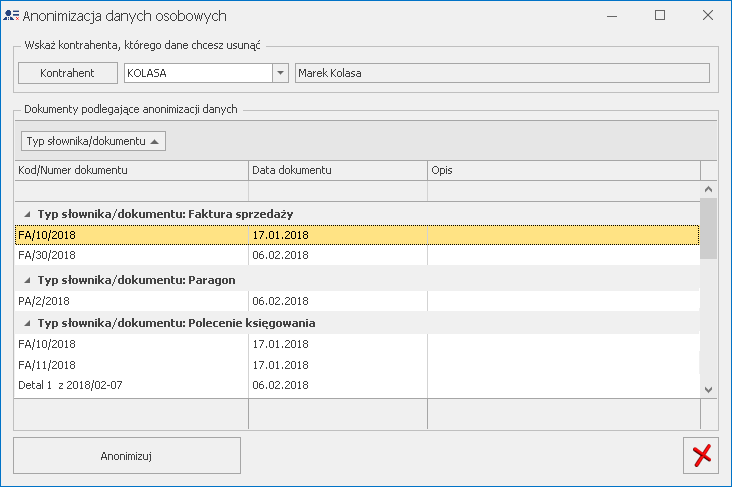 W przypadku listy dokumentów podlegających anonimizacji danych, została ona podzielona na 3 grupy:
W przypadku listy dokumentów podlegających anonimizacji danych, została ona podzielona na 3 grupy: - Dokumenty, które zostaną usunięte z bazy (np. dokumenty z Archiwum wydruków),
- Dokumenty, z których zostaną usunięte dane osobowe (większość typów dokumentów, na których określony kontrahent bądź przedstawiciel został wybrany),
- Dokumenty, które użytkownik powinien zweryfikować (np. SMSy, wiadomości e-mail, zgłoszenia SENT, dokumenty OBD).
Co jest anonimizowane?
Po wykonaniu anonimizacji danych, karta kontrahenta jest ustawiana jako karta nieaktywna. Kod kontrahenta zmieniany jest na: ANONIM + numer kolejny(zaczynając od 1), nazwa jest zmieniana na: Dane zanonimizowane. Z karty kontrahenta usuwane są wszystkie dane:- Nazwa
- Numer NIP
- Dane adresowe
- Numery telefonów i adresy e-mail
- Numery rachunków bankowych
- Opis i kategorie
- Przedstawiciele kontrahenta
- Powiązania z odbiorcami
- Atrybuty kontrahenta
- Zgody
- Historia w VAT
- przekształcenia go (za wyjątkiem dogenerowania dokumentów magazynowych do Faktur Zakupu, Faktur Sprzedaży),
- skopiowania
- skorygowania
- zatwierdzenia ( na dokumencie w buforze należy wybrać innego kontrahenta, aby zatwierdzić)
- przeniesienia do rejestrów VAT.
- Faktury Sprzedaży i korekty
- Faktury zaliczkowe i korekty
- Paragony i korekty
- Tax Free
- Faktury zakupu i korekty
- Faktury RR i korekty
- Wydania zewnętrzne, Przyjęcia zewnętrzne i korekty
- Rozchody wewnętrzne, Przychody wewnętrzne i korekty
- Dokumenty PKA, WKA i korekty
- Dowód wewnętrzne – Faktura wewnętrzna sprzedaży oraz Faktura wewnętrzna zakupu
- Rejestry VAT sprzedaży i zakupu łącznie z dowodami wewnętrznymi
- Deklaracje VAT-UE/VAT-UEK i VAT-27
- Ewidencja dodatkowa przychodów / kosztów
- Zapisy księgowe w przypadku księgowości kontowej i KPiR
- Bilans otwarcia w księgowości kontowej
- Noty odsetkowe (zarówno w module Kasa/Bank i w Księgowość/ Rozrachunki)
- Potwierdzenia salda (zarówno w module Kasa/Bank i w Księgowość/ Rozrachunki)
- Ponaglenia zapłaty (zarówno w module Kasa/Bank i w Księgowość/ Rozrachunki)
- Dokumenty kompensat
- Zapisy kasowe/bankowe
- Zdarzenia w preliminarzu płatności
- Kontakty, zadania
- Rezerwacje odbiorcy (zrealizowane)
- Zamówienia dostawcy (zrealizowane)
- Oferty handlowe (zatwierdzone)
- Ewidencja wyrobów węglowych
- Raport braków
- Deklaracje INTRASTAT
- SENT
- Wzorzec faktury cyklicznej
- Kontakty
- Ankiety
- SMS
- Historia zdarzeń windykacyjnych
- Archiwum wydruków
- Biblioteka dokumentów
- Proces w Obiegu dokumentów (zakończony)
- Zlecenia serwisowe (zamknięte)
- Zlecenia cykliczne
- Urządzenia
- Karta towaru
- Rabaty
- Atrybuty kontrahenta
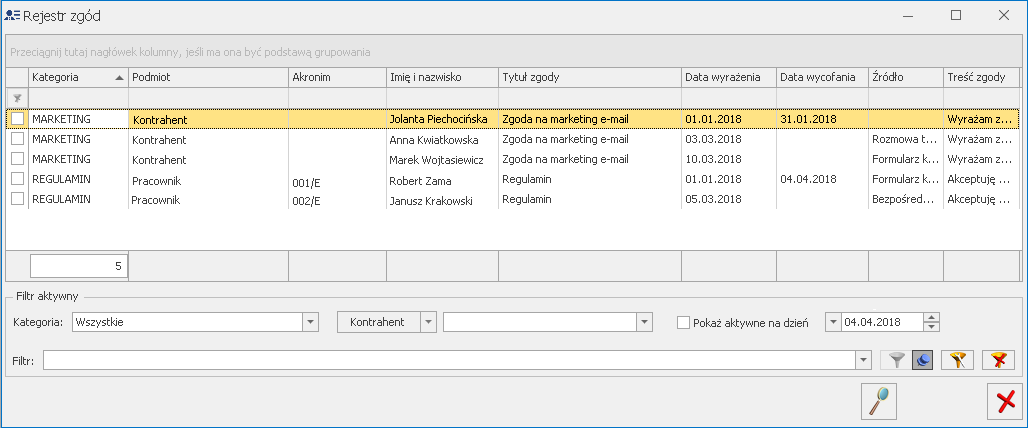 Widoczna jest na niej lista zgód wyrażonych przez wszystkie podmioty (kontrahentów, przedstawicieli, pracowników oraz wspólników). Lista może być filtrowana według kategorii, podmiotu oraz obowiązywania na wskazany dzień.
Ikona lupy
Widoczna jest na niej lista zgód wyrażonych przez wszystkie podmioty (kontrahentów, przedstawicieli, pracowników oraz wspólników). Lista może być filtrowana według kategorii, podmiotu oraz obowiązywania na wskazany dzień.
Ikona lupy  Na formularzu widoczne są pola tytuł zgody, data wyrażenia zgody oraz źródło jej pozyskania. Pole Ip wyrażenia uzupełnione o adres IP komputera, na którym uzupełniono formularz.
W sekcji Wycofanie zgody widoczne są pola – Data wycofania, Źródło wycofania oraz Powód wycofania. Pole Ip wycofania uzupełnione o adres IP komputera, na którym uzupełniono formularz.
Na zakładce [Dokumenty] można wskazać dokument z Biblioteki dokumentów w przypadku posiadania licencji na moduł Obieg Dokumentów (OBD).
Na formularzu widoczne są pola tytuł zgody, data wyrażenia zgody oraz źródło jej pozyskania. Pole Ip wyrażenia uzupełnione o adres IP komputera, na którym uzupełniono formularz.
W sekcji Wycofanie zgody widoczne są pola – Data wycofania, Źródło wycofania oraz Powód wycofania. Pole Ip wycofania uzupełnione o adres IP komputera, na którym uzupełniono formularz.
Na zakładce [Dokumenty] można wskazać dokument z Biblioteki dokumentów w przypadku posiadania licencji na moduł Obieg Dokumentów (OBD).
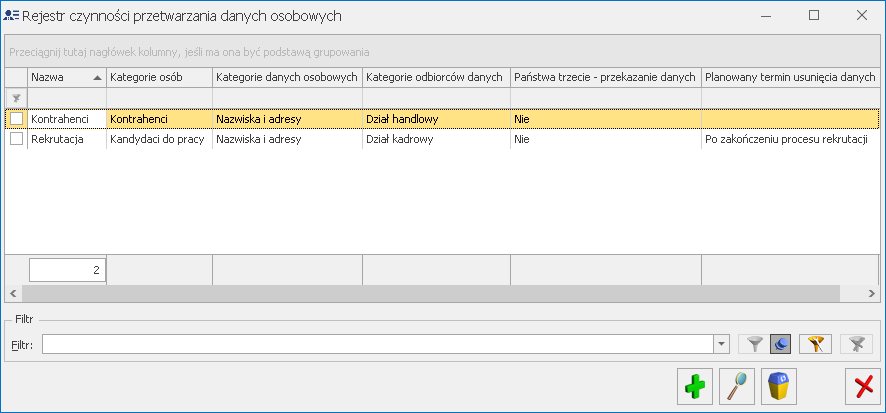 Dostępne na liście ikony umożliwiają przeglądanie czynności
Dostępne na liście ikony umożliwiają przeglądanie czynności 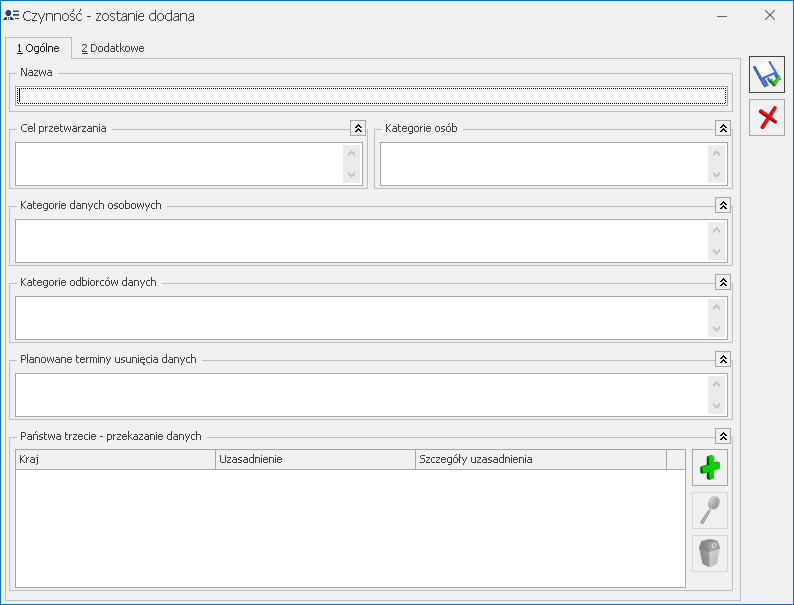 Na formularzu dostępne są pola umożliwiające określenie nazwy czynności, celu przetwarzania, kategorii osób, kategorii danych osobowych, kategorii odbiorców danych oraz planowanego terminu usunięcia danych. W przypadku przekazywania danych państwom trzecim istnieje możliwość ich wskazania wraz z uzasadnieniem. Wszystkie pola na formularzu są opcjonalne (niewymagane).
Na formularzu dostępne są pola umożliwiające określenie nazwy czynności, celu przetwarzania, kategorii osób, kategorii danych osobowych, kategorii odbiorców danych oraz planowanego terminu usunięcia danych. W przypadku przekazywania danych państwom trzecim istnieje możliwość ich wskazania wraz z uzasadnieniem. Wszystkie pola na formularzu są opcjonalne (niewymagane). 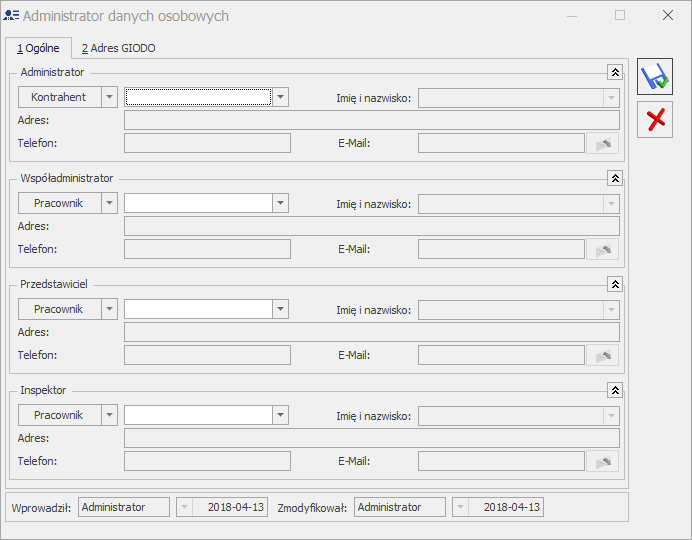 W sekcji Administrator dostępny jest parametr Przepisz dane z Pieczątki firmy. Jego zaznaczenie powoduje zaczytanie danych administratora z Pieczątki Firmy (Konfiguracja Firmy/ Dane firmy). Parametr jest domyślnie zaznaczony.
Po jego odznaczeniu aktywny staje się przycisk Edytuj dane, po kliknięciu którego możliwa jest zmiana danych administratora danych osobowych.
W sekcji Administrator dostępny jest parametr Przepisz dane z Pieczątki firmy. Jego zaznaczenie powoduje zaczytanie danych administratora z Pieczątki Firmy (Konfiguracja Firmy/ Dane firmy). Parametr jest domyślnie zaznaczony.
Po jego odznaczeniu aktywny staje się przycisk Edytuj dane, po kliknięciu którego możliwa jest zmiana danych administratora danych osobowych.
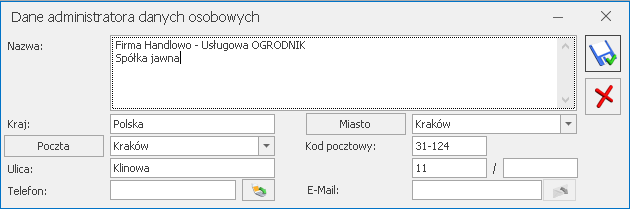 Na innych niż Administrator stanowiskach (Współadministrator, Przedstawiciel, Inspektor danych osobowych) możliwe jest wskazanie kontrahenta, pracownika bądź wspólnika W przypadku wyboru kontrahenta w polu Imię i nazwisko należy wskazać przypisanego do tego kontrahenta przedstawiciela. Pozostałe pola (Adres, Telefon oraz E-mail) są nieedytowalne i zaczytywane z formularza wybranego podmiotu.
Jeżeli dany podmiot został wskazany na liście administratorów danych osobowych, nie ma możliwości jego usunięcia bądź oznaczenia jako nieaktywnego/archiwalnego. Przed taką operacją należy najpierw usunąć go z listy administratorów danych osobowych.
Zakładka [Adres GIODO] zawiera pola umożliwiające określenie adresu Generalnego Inspektora Ochrony Danych Osobowych: Miasto, Województwo, Poczta, Kod pocztowy, Ulica, Numer domu i Numer lokalu.
Dane adresowe określone na tej zakładce przenoszone są na wydruk zgłoszenia naruszenia do GIODO.
Na innych niż Administrator stanowiskach (Współadministrator, Przedstawiciel, Inspektor danych osobowych) możliwe jest wskazanie kontrahenta, pracownika bądź wspólnika W przypadku wyboru kontrahenta w polu Imię i nazwisko należy wskazać przypisanego do tego kontrahenta przedstawiciela. Pozostałe pola (Adres, Telefon oraz E-mail) są nieedytowalne i zaczytywane z formularza wybranego podmiotu.
Jeżeli dany podmiot został wskazany na liście administratorów danych osobowych, nie ma możliwości jego usunięcia bądź oznaczenia jako nieaktywnego/archiwalnego. Przed taką operacją należy najpierw usunąć go z listy administratorów danych osobowych.
Zakładka [Adres GIODO] zawiera pola umożliwiające określenie adresu Generalnego Inspektora Ochrony Danych Osobowych: Miasto, Województwo, Poczta, Kod pocztowy, Ulica, Numer domu i Numer lokalu.
Dane adresowe określone na tej zakładce przenoszone są na wydruk zgłoszenia naruszenia do GIODO.
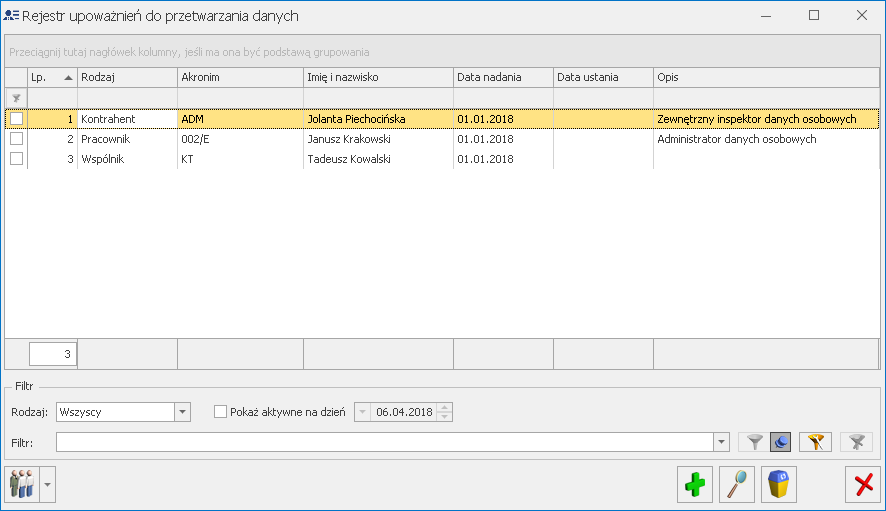 Lista rejestru upoważnień może być filtrowana w oparciu o rodzaj podmiotu oraz według obowiązywania na wskazany dzień.
Na liście upoważnień dostępne są operacje seryjne
Lista rejestru upoważnień może być filtrowana w oparciu o rodzaj podmiotu oraz według obowiązywania na wskazany dzień.
Na liście upoważnień dostępne są operacje seryjne 
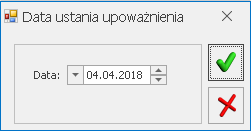 Dostępne na liście ikony umożliwiają przeglądanie upoważnień
Dostępne na liście ikony umożliwiają przeglądanie upoważnień 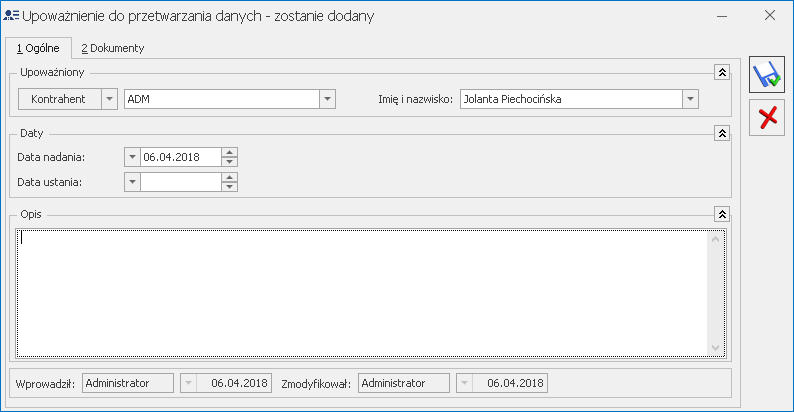 Na formularzu upoważnienia na zakładce [Ogólne] należy wskazać upoważniany podmiot (pracownika, wspólnika bądź kontrahenta). W przypadku wyboru kontrahenta w polu Imię i nazwisko należy wybrać przypisanego do kontrahenta przedstawiciela. Poniżej należy wskazać datę nadania upoważnienia oraz ewentualnie datę ustania. Na formularzu dostępne jest również pole tekstowe Opis.
Na zakładce [Dokumenty] można wskazać dokument z Biblioteki dokumentów w przypadku posiadania licencji na moduł Obieg Dokumentów (OBD).
Program kontroluje czy określony podmiot w danym okresie ma tylko jedno upoważnienie, nie pozwalając na zapisanie dwóch upoważnień dla podmiotu z nakładającymi się na siebie okresami upoważnienia (oznaczonych poprzez daty nadania i ustania upoważnienia).
Na formularzu upoważnienia na zakładce [Ogólne] należy wskazać upoważniany podmiot (pracownika, wspólnika bądź kontrahenta). W przypadku wyboru kontrahenta w polu Imię i nazwisko należy wybrać przypisanego do kontrahenta przedstawiciela. Poniżej należy wskazać datę nadania upoważnienia oraz ewentualnie datę ustania. Na formularzu dostępne jest również pole tekstowe Opis.
Na zakładce [Dokumenty] można wskazać dokument z Biblioteki dokumentów w przypadku posiadania licencji na moduł Obieg Dokumentów (OBD).
Program kontroluje czy określony podmiot w danym okresie ma tylko jedno upoważnienie, nie pozwalając na zapisanie dwóch upoważnień dla podmiotu z nakładającymi się na siebie okresami upoważnienia (oznaczonych poprzez daty nadania i ustania upoważnienia).
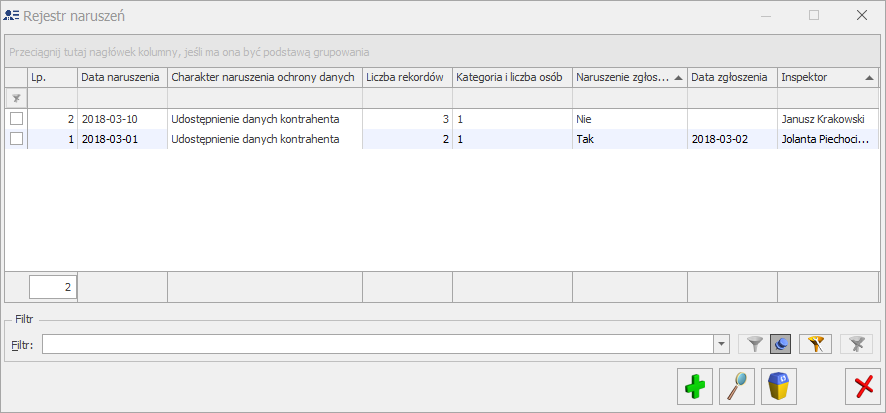 Dostępne na liście ikony umożliwiają przeglądanie naruszeń
Dostępne na liście ikony umożliwiają przeglądanie naruszeń 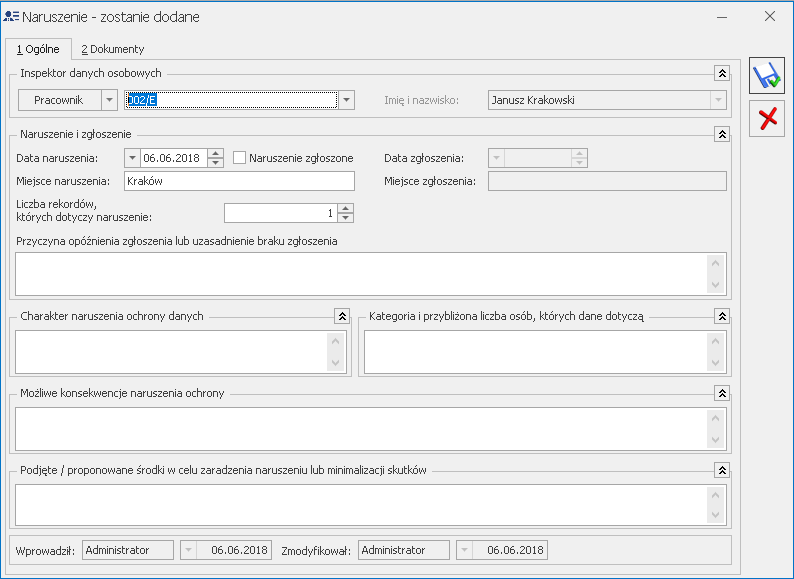 Na formularzu zgłoszenia na zakładce [Ogólne] należy wskazać podmiot będący inspektorem danych osobowych (pracownika, wspólnika bądź kontrahenta). W przypadku wybrania kontrahenta w polu Imię i nazwisko należy wybrać przypisanego do kontrahenta przedstawiciela. Poniżej należy wskazać datę naruszenia oraz miejsce naruszenia (w tym polu podpowiada się miasto z pieczątki firmy), jak również liczbę rekordów, których dotyczy naruszenie. W przypadku opóźnienia zgłoszenia możliwe jest określenie jego przyczyny, a w przypadku braku zgłoszenia - jego uzasadnienie. Po zaznaczeniu parametru Naruszenie zgłoszone aktywne stają się pola Data zgłoszenia oraz Miejsce zgłoszenia.
Na formularzu dostępne są również pola tekstowe: Charakter naruszenia ochrony danych, Kategoria i przybliżona liczba osób, których dane dotyczą, Możliwe konsekwencje naruszenia ochrony oraz Podjęte / proponowane środki w celu zaradzenia naruszeniu lub minimalizacji skutków.
Na zakładce [Dokumenty] można wskazać dokument z Biblioteki dokumentów w przypadku posiadania licencji na moduł Obieg Dokumentów (OBD).
Z poziomu formularza naruszenia dostępny jest wydruk zgłoszenia naruszenia do GIODO.
Na formularzu zgłoszenia na zakładce [Ogólne] należy wskazać podmiot będący inspektorem danych osobowych (pracownika, wspólnika bądź kontrahenta). W przypadku wybrania kontrahenta w polu Imię i nazwisko należy wybrać przypisanego do kontrahenta przedstawiciela. Poniżej należy wskazać datę naruszenia oraz miejsce naruszenia (w tym polu podpowiada się miasto z pieczątki firmy), jak również liczbę rekordów, których dotyczy naruszenie. W przypadku opóźnienia zgłoszenia możliwe jest określenie jego przyczyny, a w przypadku braku zgłoszenia - jego uzasadnienie. Po zaznaczeniu parametru Naruszenie zgłoszone aktywne stają się pola Data zgłoszenia oraz Miejsce zgłoszenia.
Na formularzu dostępne są również pola tekstowe: Charakter naruszenia ochrony danych, Kategoria i przybliżona liczba osób, których dane dotyczą, Możliwe konsekwencje naruszenia ochrony oraz Podjęte / proponowane środki w celu zaradzenia naruszeniu lub minimalizacji skutków.
Na zakładce [Dokumenty] można wskazać dokument z Biblioteki dokumentów w przypadku posiadania licencji na moduł Obieg Dokumentów (OBD).
Z poziomu formularza naruszenia dostępny jest wydruk zgłoszenia naruszenia do GIODO.
 Dostępne na liście ikony umożliwiają podejrzenie/edycję zgody
Dostępne na liście ikony umożliwiają podejrzenie/edycję zgody 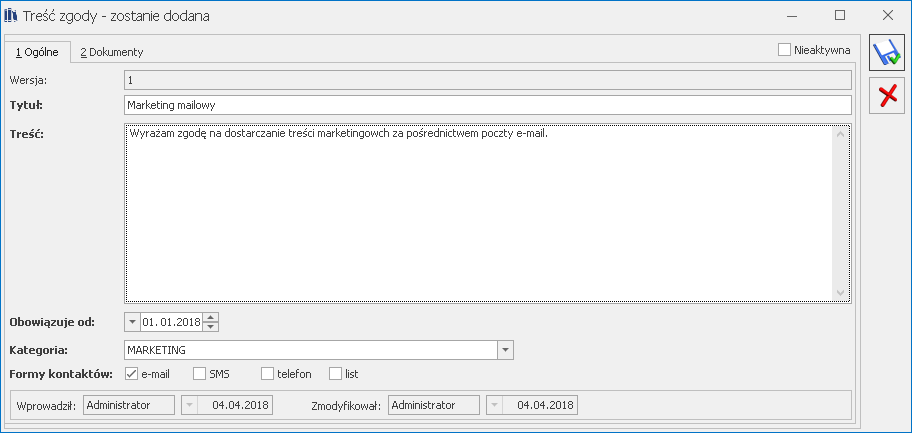 Na formularzu należy uzupełnić tytuł, treść oraz datę obowiązywania. Należy wybrać również kategorię zgody. Dostępne są następujące kategorie zgód:
Na formularzu należy uzupełnić tytuł, treść oraz datę obowiązywania. Należy wybrać również kategorię zgody. Dostępne są następujące kategorie zgód:  Podczas aktualizacji zgody pola Tytuł oraz Kategoria są nieaktywne (wartości w tych polach są przenoszone ze zgody w wersji 1). Można zmienić jedynie treść oraz datę obowiązywania. Numer wersji zmieniany jest automatycznie jako numer kolejny. Przy zapisywaniu nowej wersji zgody wyświetlane jest pytanie czy ustawić poprzednie wersje jako archiwalne (Nieaktywne).
Podczas aktualizacji zgody pola Tytuł oraz Kategoria są nieaktywne (wartości w tych polach są przenoszone ze zgody w wersji 1). Można zmienić jedynie treść oraz datę obowiązywania. Numer wersji zmieniany jest automatycznie jako numer kolejny. Przy zapisywaniu nowej wersji zgody wyświetlane jest pytanie czy ustawić poprzednie wersje jako archiwalne (Nieaktywne).
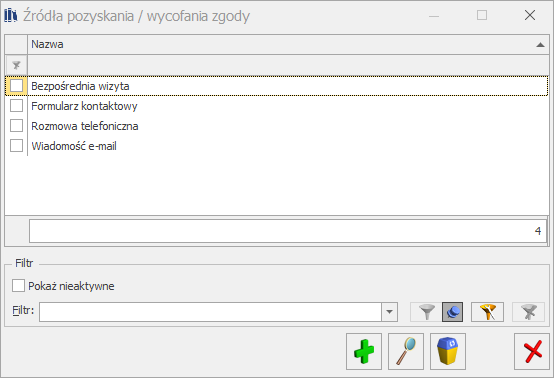 Dostępne na liście ikony umożliwiają podejrzenie źródła lub jego usunięcie . Nie jest możliwe usunięcie lub zmodyfikowanie nazwy źródła, które zostało użyte (wskazane na karcie podmiotu).
Parametr Pokaż nieaktywne umożliwia wyświetlanie na liście również źródeł pozyskania oznaczonych jako nieaktywne.
Kliknięcie ikony plusa bądź naciśnięcie klawisza <Insert> umożliwia dodanie nowego źródła:
Dostępne na liście ikony umożliwiają podejrzenie źródła lub jego usunięcie . Nie jest możliwe usunięcie lub zmodyfikowanie nazwy źródła, które zostało użyte (wskazane na karcie podmiotu).
Parametr Pokaż nieaktywne umożliwia wyświetlanie na liście również źródeł pozyskania oznaczonych jako nieaktywne.
Kliknięcie ikony plusa bądź naciśnięcie klawisza <Insert> umożliwia dodanie nowego źródła:
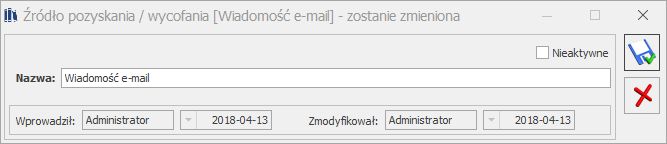 Na formularzu źródła należy uzupełnić jego nazwę.
Parametr Nieaktywne umożliwia oznaczenie źródła jako nieaktywnego. Skutkuje to tym, że dane źródło nie podpowiada się do wyboru na nowych zgodach podmiotu.
Na formularzu źródła należy uzupełnić jego nazwę.
Parametr Nieaktywne umożliwia oznaczenie źródła jako nieaktywnego. Skutkuje to tym, że dane źródło nie podpowiada się do wyboru na nowych zgodach podmiotu.


